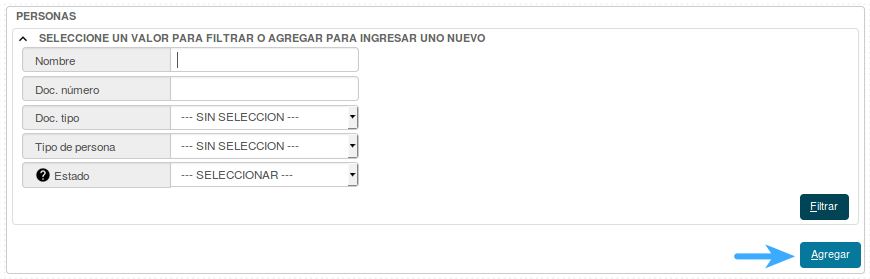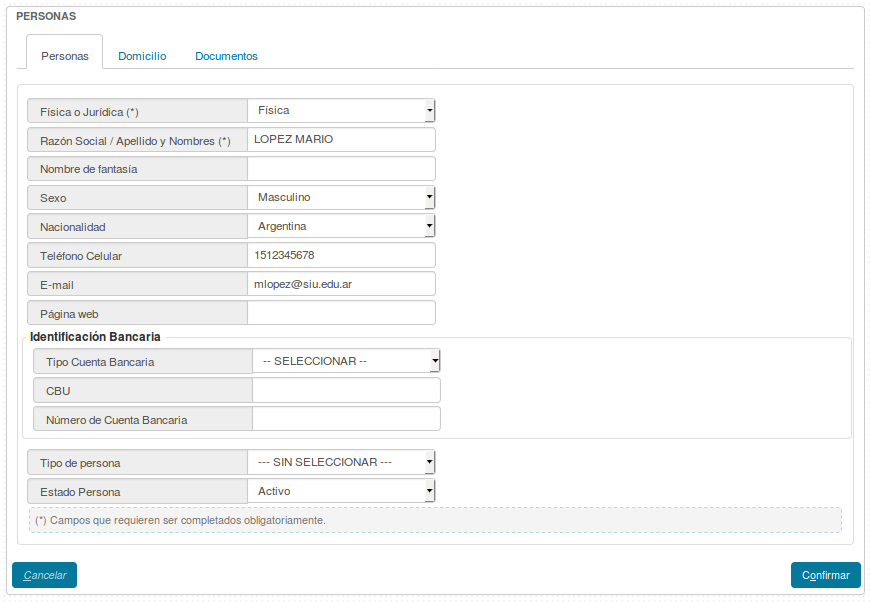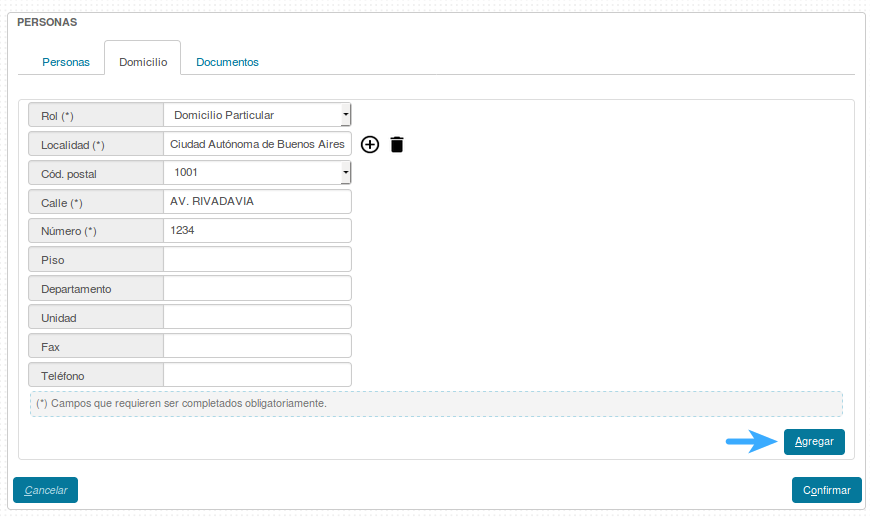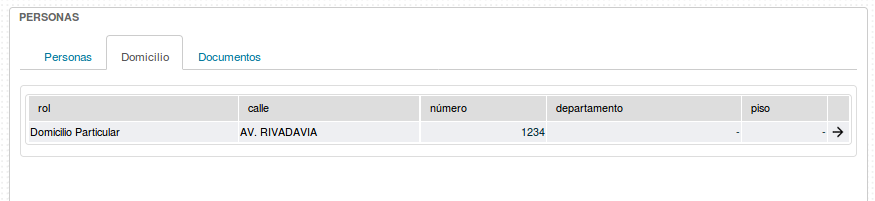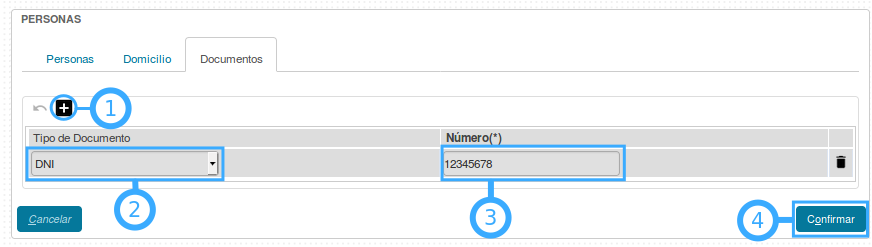SIU-Pilaga/version3.13.0/documentacion de las operaciones/maestros/tablas anexas/abm personas
ABM - Personas
Ubicación en el Menú: Maestros/Tablas Anexas/ABM - Personas
Desde aquí podremos ingresar todos los tipos de personas que serán utilizadas en El Sistema.
Para ingresar una persona en SIU-Pilagá a través de esta opción, presionaremos el botón ![]()
Personas: En esta pestaña completaremos los datos básicos de la persona, los campos obligatorios están marcados con un (*)
- Física o Jurídica: (*) Deberemos especificar de que tipo de persona se trata.
- Razón Social/Apellido y Nombres: (*) Aquí especificaremos el nombre o razón social de la persona.
- Nombre de fantasía: Un nombre de fantasía para poder reconocer fácilmente a la persona.
- Sexo: Masculino o Femenino
- Nacionalidad: Deberemos seleccionar el país de nacimiento de la persona del menú desplegable de paises.
- Teléfono Celular: Especificaremos el numero de celular de la persona.
- E-mail: Si lo deseamos, podremos agregar el e-mail de la Persona.
- Página Web: La página web de la persona.
- Tipo Cuenta Bancaria: Seleccionaremos desde el menú desplegable el Tipo de Cuenta Bancaria que posee.
- CBU: Desde aquí podremos definir la Clave Bancaria Única de la persona.
- Numero de Cuenta Bancaria: El número de Cuenta Bancaria de la persona.
- Estado de Persona: Activo, Inactivo o Provisorio.
Domicilio: Aquí podremos definir uno o varios domicilios de la persona.
- Rol: (*) Deberemos elegir que tipo de domicilio vamos a cargar; Domicilio de pago, laboral o particular.
- Localidad: (*) Presionando el botón
 se desplegará el Pop-up de localidades para una rápida selección.
se desplegará el Pop-up de localidades para una rápida selección. - Cód. Postal: Este campo se autocompletará cuando se seleccione la localidad.
- Calle: (*) El nombre de la calle.
- Número: (*) Altura de la calle.
- Piso: Número de Piso.
- Departamento: Número de Departamento.
- Unidad: Número de Unidad.
- Fax: Número de Fax.
- Teléfono: Número de teléfono.
Para que el domicilio quede cargado, luego de ingresar los datos debemos presionar el botón ![]()
El domicilio quedará listado de la siguiente manera:
- Documentos: Desde esta pestaña podremos agregar uno o varios documentos asociados a esta persona.
- Para insertar una fila presionaremos el botón

- Seleccionaremos un Tipo de Documento del Menú desplegable. (CI, CUIT, CUIL, DEP, DNI, LC, LE, NIF o PAS.)
- Ingresaremos el número del documento.
- En el caso de que necesitemos agregar más documentos, repetiremos el proceso. En cambio, si queremos finalizar la operación presionaremos el botón

La persona quedará ingresada en el Sistema satisfactoriamente.